3dmax文字破碎效果动画教程(一)模型
在影视作品中,我们经常可以看到类似文字化成碎片消散的特效效果,大家是否会好奇这样的效果是如何做出来的呢?今天就跟着小编一起来学习一下利用3dmax文字破碎效果动画教程吧!
在此次的案例中,我们将学习使用脚本制作一段文字裂为碎块并向右上方飞散的效果,如图所示。组成文字的碎块由左向右随机地飞走,并且在飞行过程中,碎块绕着自身旋转。
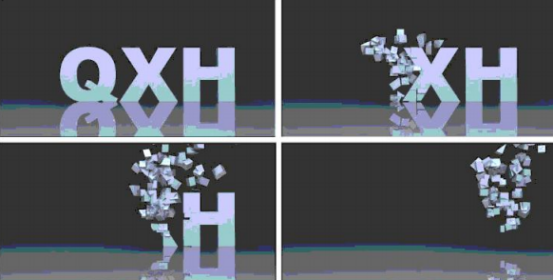
【第一部分:准备文字】
首先学习如何将文字分裂成规则的碎块,在这里我们学习两种方法,一种是使用图形合并,另一种是使用3dsMax的一款破碎插件——RayFire。
➊创建字体
在图形创建面板中选择[文本]工具,在前视图中单击鼠标左键创建一段文本图形,然后进入[修改]面板,更改文本图形的内容,[大小]设为50左右,选择一个笔划较粗的字体,例如Arial Black。在透视图中使用[移动] 工具将文字对象移动到xyz轴均为0的位置上,如图所示。

❷创建平面
在文字的后方创建一个平面,尺寸大小为包裹住文字,然后增加它的分段数,使其形成细碎的网格,如图所示。

❸图形合并
选择平面对象,进入[复合对象]创建面板,选择[图形合并]工具,按下[拾取图形]按钮,在视图中拾取文字对象,这样文字对象的图案就出现在平面对象上了,如图所示。
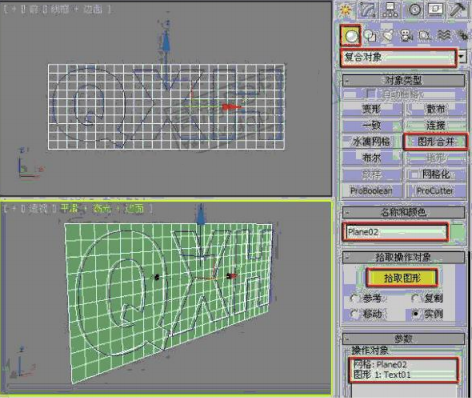
❹裁剪对象
使用右键四元菜单将平面复合对象转换为可编辑多边形对象,进入它的多边形层级,可以观察到文字对应的多边形默认处于选中状态。执行[编辑>反选]菜单命令,选中所有多边形的非文字部分,然后按下键盘上的Delete键将它们删除,这样就得到了一个包含网格划分的文字对象了,如图所示。
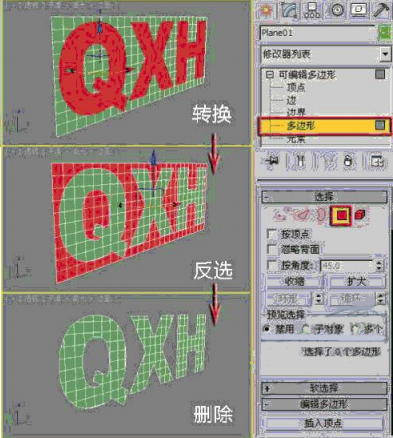
❺分离对象
分别选择组成文字的单个多边形面,单击[编辑几何体]卷展栏中的[分离]命令, 将组成文字的每个多边形面分离成单独的对象,如图所示。
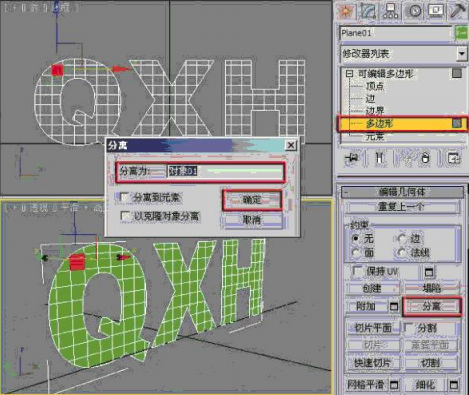
❻制作形体
选择所有组成文字的多边形对象,为它们统一添加一个[壳]修改器,将[外部量]设置为4,这样一个由碎块实体组成的文字效果就制作完成了,如图所示。
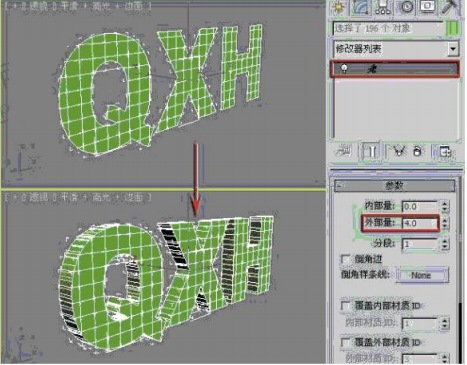
热门课程
专业讲师指导 快速摆脱技能困惑相关文章
多种教程 总有一个适合自己专业问题咨询
你担心的问题,火星帮你解答-
为给新片造势,迪士尼这次豁出去了,拿出压箱底的一众经典IP,开启了梦幻联动朱迪和尼克奉命潜入偏远地带卧底调查 截至11月24日......
-
此前Q2问答环节,邹涛曾将《解限机》首发失利归结于“商业化保守”和“灰产猖獗”,导致预想设计与实际游玩效果偏差大,且表示该游戏......
-
2025 Google Play年度游戏颁奖:洞察移动游戏新趋势
玩家无需四处收集实体卡,轻点屏幕就能开启惊喜开包之旅,享受收集与对战乐趣库洛游戏的《鸣潮》斩获“最佳持续运营游戏”大奖,这不仅......
-
说明:文中所有的配图均来源于网络 在人们的常规认知里,游戏引擎领域的两大巨头似乎更倾向于在各自赛道上激烈竞争,然而,只要时间足......
-
在行政服务优化层面,办法提出压缩国产网络游戏审核周期,在朝阳、海淀等重点区将审批纳入综合窗口;完善版权服务机制,将游戏素材著作......
-
未毕业先就业、组团入职、扎堆拿offer...这种好事,再多来一打!
众所周知,火星有完善的就业推荐服务图为火星校园招聘会现场对火星同学们来说,金三银四、金九银十并不是找工作的唯一良机火星时代教育......

 火星网校
火星网校














